钉钉是很多人都在使用的一款软件,里面有个申请用车的功能,很多用户还不清楚怎么使用,下面小编就为大家带来详细教程,希望对大家能有所帮助。 钉钉用车申请怎么操作?钉钉用
钉钉是很多人都在使用的一款软件,里面有个申请用车的功能,很多用户还不清楚怎么使用,下面小编就为大家带来详细教程,希望对大家能有所帮助。
钉钉用车申请怎么操作?钉钉用车申请详细教程
1.首先打开钉钉App,在底部菜单点击【工作】;
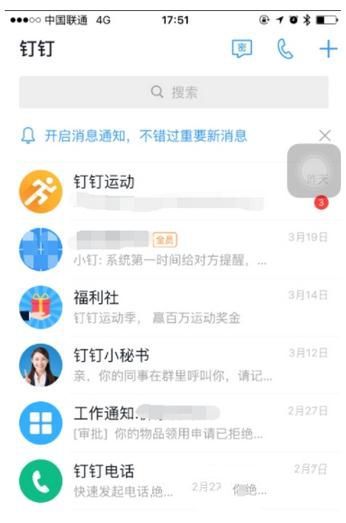
2.然后在工作页面,点击【用车申请】;
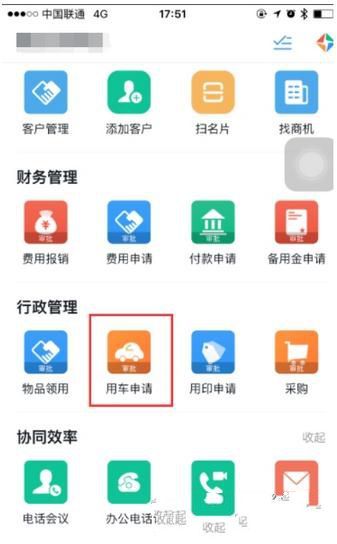
3.进入用车申请页面后,填写对应的信息;

4.信息填写完毕之后,将页面往下拉,可以看到审批人的【+】按钮,点击添加审批人,一般是领导或者车辆管理员。填写完毕后,点击底部的【提交】按钮;
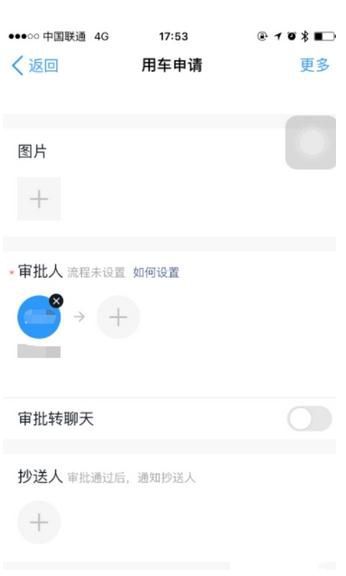
5.提交后,用车申请将发送给审批人,审批人可进行同意/拒绝等操作,如下图的底部按钮;
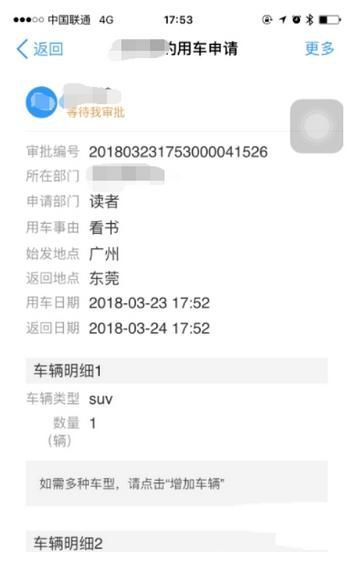
6.最后,当审批人同意或拒绝表单,该表单上标注有审批结果的水印,如图所示。
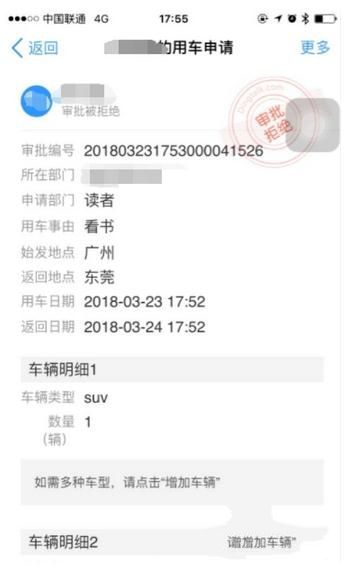
希望此教程能帮助到大家!更多教程请关注自由互联!
